现在有不少网友都在使用平板,很多网友来问我ipad要怎么截图,以及ipad截图保存的地方,以及导出ipad截图的方法,下面小编给大家介绍一下ipad截图的方法,以及保存的位置,那iPad如何截图?下面,小编给大家介绍ipad截屏的操作步骤。
ipad如何截屏
同时按住平板的Home键(屏幕正方圆形按键)和Power键(右侧顶部按键),

大概2-3秒,听到照相机照相的咔嚓声,屏幕会有一闪,此时屏幕已经截图。

截屏图片在哪里查看:返回主菜单的“图片”查找截屏的图片。 一般在“相机胶卷”那个文件夹里。
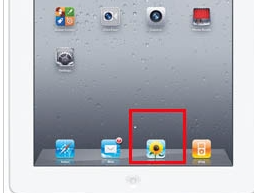
利用Assistive Touch进行一键截图
首先打开iPad上的“设置”,在设置列表中左窗格中点击“通用”,然后再点击右边的“辅助功能”,进入辅助功能打开Assistive Touch即可。
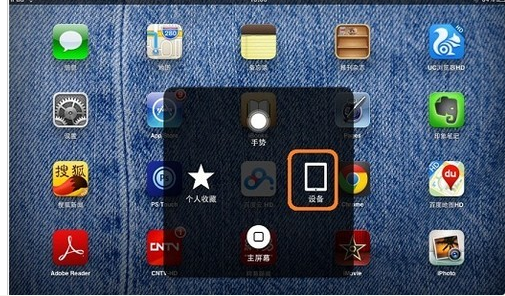
截屏时点击屏幕上的Assistive Touch小圆点出现以下画面,点击“设备”
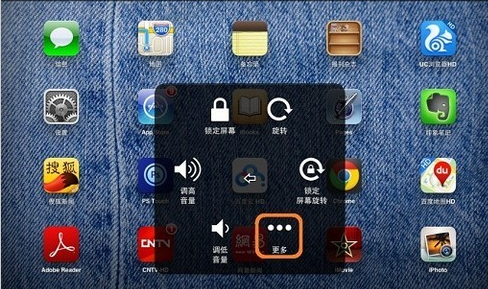
点击“更多”,点击“屏幕快照”,即可完成截图操作。

以上就是iPad截图的操作啦,希望能帮助到大家。